Нам не потрібно вам розповідати що таке Apple TV або засипати його похвалою тут — ви знаєте, що це одна з найкращих телеприставок потокові пристрої доступний і є шлюзом до всього від фільми та телешоу для трансляції спортивних змагань, відеоігор та інших програм.
Зміст
- Як скинути налаштування Apple TV
- Виправте проблеми з підключенням Apple TV
- Виправте проблеми Wi-Fi Apple TV
- Виправте проблеми з відео Apple TV
- Виправте проблеми зі звуком Apple TV
- Виправте проблеми з дистанційним керуванням Apple TV
- Вирішення проблем Apple TV AirPlay
Але незалежно від того, чи є у вас старіший Apple TV HD чи остання модель 2022 року Apple TV 4K, як і будь-який високотехнологічний елемент електроніки, все обов’язково піде не так. Можливо, ваш Apple TV не підключається, або звук і відео вимкнено, або, можливо, пульт Siri втратив З’єднання Bluetooth — яким би воно не було, ми спробуємо допомогти вам це виправити, щоб ви могли повернутися до нього випивка останній сезон Чорне дзеркало.
Рекомендовані відео
легко
10 хвилин
Приставка Apple TV
підключення до інтернету
Пульт дистанційного керування Apple TV

Як скинути налаштування Apple TV
Перш ніж ми заглибимося в конкретні проблеми, які можуть виникнути з Apple TV, давайте поговоримо про оновлення та скидання Apple TV. Поки він взагалі вмикається, оновлення та скидання мають бути основним варіантом для вирішення будь-якої проблеми. Ми рекомендуємо вам почати з базового оновлення, і якщо нічого не працює, перейдіть до скидання.
Крок 1: Щоб отримати оновлення, відвідайте Налаштування, йти до системаі виберіть Оновлення програмного забезпечення. У цьому розділі ви знайдете варіант Оновити програмне забезпечення. Ви також можете вибрати Автоматично оновлювати якщо ви хочете, щоб Apple TV подбала про цей процес самостійно. Тепер перезавантажте модель і повторіть спробу.
Крок 2: Для базового перезапуску можна натиснути на Меню + додому на пульті Siri та утримуйте їх. Це спричинить блимання світлового індикатора, після чого Apple TV перезапуститься.

Пов'язані
- Скільки коштує Apple Music і як її отримати безкоштовно?
- Ви здивуєтеся, наскільки дешевим сьогодні є цей 55-дюймовий телевізор QLED 4K
- Як віддзеркалити ваш смартфон або планшет на телевізорі
крок 3: Якщо це не вирішить вашу проблему, ви можете спробувати скинути Apple TV, але це поверне його до заводських налаштувань і видалить усі додані дані, включно з інформацією вашого облікового запису та будь-якими змінами конфігурації, які ви внесли, тому ви повинні робити це, лише якщо є серйозна проблема, яка не реагує на інші методи. Коли будете готові, переходьте до система > Скинути > Скинути та оновити.

Виправте проблеми з підключенням Apple TV
Ваш Apple TV взагалі не вмикається? Ви не отримуєте нічого, крім порожнього екрана? Ось кілька речей, які варто спробувати.
Крок 1: Від'єднайте кабель HDMI від телевізора та Apple TV і підключіть його знову. Якщо це не спрацює, спробуйте використати новий Кабель HDMI якщо можливо.
Крок 2: Перевірте налаштування меню телевізора та переконайтеся, що ваш вхід збігається з підключенням Apple TV (тобто HDMI 1, HDMI 2 тощо).
крок 3: Від’єднайте Apple TV і телевізор від джерела живлення, зачекайте 15 секунд, потім знову підключіть їх і запустіть.
крок 4: Якщо ви використовуєте приймач або інший проміжний пристрій, спробуйте підключити Apple TV безпосередньо до телевізора. Якщо це працює, проблема полягає в іншому пристрої — спробуйте перемкнути порти HDMI, які ви використовуєте, щоб перевірити, чи це допоможе.

Виправте проблеми Wi-Fi Apple TV
Якщо ваш Apple TV не може підключитися до Wi-Fi, ви не отримаєте від нього багато користі. Щоб вирішити поширені проблеми з Wi-Fi, можна виконати кілька дій.
Крок 1: Спочатку переконайтеся, що ваш Wi-Fi працює. Направлятися до Налаштування > Мережа щоб перевірити поточний профіль мережі. Якщо ви не бачите жодної інформації про мережу, Apple TV взагалі не може знайти ваш Wi-Fi. Це знак, який вам потрібно перезавантажте маршрутизатор і спробуйте ще раз.
Крок 2: Якщо Wi-Fi є, але все одно не підключається, спробуйте вимкнути Apple TV, від’єднати його від мережі та зачекати 15 секунд. Знову підключіть його та перезапустіть, щоб перевірити, чи можна підключитися до мережі.
крок 3: Якщо Wi-Fi продовжує падати після деякого часу роботи, можливо, у вас проблеми з перешкодами. Якщо можливо, спробуйте перемістити Apple TV ближче до маршрутизатора та приберіть перешкоди, як-от полиці чи футляри, які можуть заважати. Ви можете захотіти розгляньте розширювач Wi-Fi якщо є значна відстань.
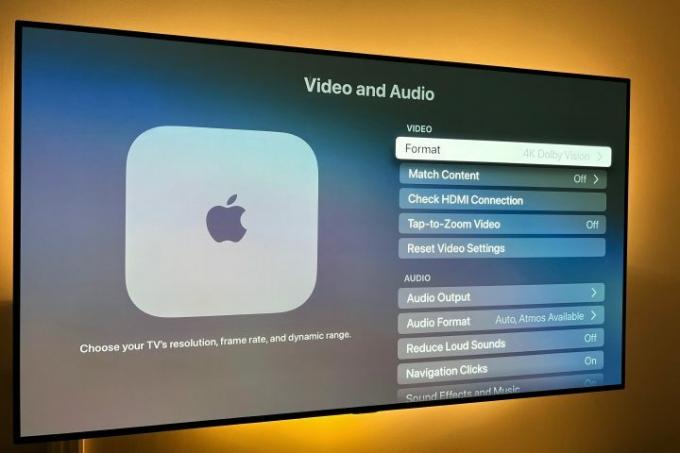
Виправте проблеми з відео Apple TV
Хороша новина полягає в тому, що більшість проблем із відео можна вирішити, переконавшись, що живлення Apple TV і Wi-Fi працюють належним чином. Але ці кроки можуть допомогти вирішити інші проблеми з відео, з якими можуть зіткнутися деякі користувачі. Apple TV автоматично встановить найкращий формат відео, який можливий для вашого телевізора, але якщо ви хочете перевірити та налаштувати, ось як це зробити.
Крок 1: Якщо роздільна здатність не відповідає вашому телевізору, ви можете відвідати Налаштування > Відео та аудіо > Формат. Найкращий варіант для вашого телевізора зазвичай розташований у верхній частині списку, і ви можете вручну встановити його, якщо хочете, або змінити.
Крок 2: Якщо у вас спостерігаються переривання або зависання відео, закрийте програму та перезапустіть її знову, а потім відновіть відтворення, щоб перевірити, чи це допоможе. Іноді це може свідчити про проблему пропускної спроможності, яку можна вирішити, лише перевівши деякі інші пристрої в автономний режим.
крок 3: Якщо зображення не відповідає екрану вашого телевізора, ймовірно, проблема не в Apple TV. Натомість вам потрібно буде налаштувати співвідношення сторін телевізора, яке зазвичай можна знайти в налаштуваннях телевізора.

Виправте проблеми зі звуком Apple TV
Ваш Apple TV працює, але не видає звук? Ці кроки повинні прояснити це.
Крок 1: Спочатку спробуйте перезапустити метод, наведений вище.
Крок 2: Перевірте підключення кабелю HDMI. Від'єднайте кабель HDMI з обох кінців і вставте його знову.
крок 3: Прямуйте до Apple Налаштування, вибрати Відео та аудіо, потім виберіть Аудіовихід. Це має бути налаштовано на будь-який кабель, який ви використовуєте, зазвичай HDMI або HDMI eARC. Тут також можна налаштувати вихід звуку, якщо, наприклад, ви хочете використовувати бездротові колонки.

Виправте проблеми з дистанційним керуванням Apple TV
Пульт дистанційного керування Apple TV, особливо остання версія Siri, може бути дуже розумним, але також може стикатися з деякими проблемами. Якщо ваш пульт дистанційного керування не реагує, спробуйте ось що.
Примітка: у нас також є повне пояснення як підключити пульт дистанційного керування Apple TV що ви можете перевірити.
Крок 1: Перевірте час роботи акумулятора. Заходити Налаштування > Пульти та пристрої і головою вниз до Дистанційний. Тут ви можете подивитися на піктограму, щоб побачити, скільки заряду залишилося, або отримати точний відсоток. Якщо заряд батареї дуже низький (або пульт дистанційного керування недостатньо реагує, щоб ви могли скористатися меню), підключіть його за допомогою кабелю, який постачався з пультом, і дайте йому зарядитися.
Крок 2: Якщо у вас виникають проблеми з використанням курсору на екрані за допомогою Siri Remote, перейдіть до Пульти та пристрої. Тут ви можете знайти варіант під назвою Відстеження поверхні дотику, яку ви можете збільшити або знизити залежно від того, як вам подобається орієнтуватися.

Вирішення проблем Apple TV AirPlay
Якщо ви звичайний користувач віддзеркалення екрана від Apple або підключення через AirPlay і це не працює, ось кілька речей, які ви можете спробувати.
Крок 1: По-перше, переконайтеся, що на пристрої iOS і Apple TV використовується найновіше програмне забезпечення — дивіться вище, як перевірити та оновити.
Крок 2: Виконайте скидання на пристрої iOS та/або Apple TV.
крок 3: Переконайтеся, що ваш пристрій Apple, наприклад iPhone, iPad або комп’ютер Mac, підключено до тієї самої мережі Wi-Fi. Якщо вони є, але все одно не працює, спробуйте вимкнути та ввімкнути Wi-Fi на пристрої iOS Центр управління або через пристрій iOS Налаштування > Загальний > Wi-Fi.
Також дивіться вище, як перевірити мережу на Apple TV.
крок 4: Скиньте Bluetooth-з’єднання пристрою iOS, вимкнувши та увімкнувши його Центр управління провівши вниз від верхнього правого кута екрана iPhone або перейшовши до Налаштування > Загальний > Bluetooth.
Рекомендації редакції
- Ви будете шоковані, наскільки дешевим сьогодні є цей 65-дюймовий телевізор QLED 4K
- Як встановити таймер сну на Apple TV
- Як ми тестуємо пристрої потокового відео
- Як скинути Apple AirPods і AirPods Pro
- Поширені проблеми AirPods і способи їх вирішення




